Windows 10 Başladığında Klasörleri Otomatik Olarak Yeniden Açma

Windows 10 “Kaldığım yerden devam et” özelliği, yeniden başlattıktan sonra uygulamalara geri dönmenize yardımcı olur, ancak klasörler için hızlı bir ayarı değiştirmeniz gerekir.
Devam eden ciddi bir iş akışınız varsabirden fazla uygulama, belge ve klasör açıksa, Windows güncellemesi veya başka bir nedenden dolayı PC'nizi yeniden başlatmanız can sıkıcı olabilir. Tekrar oturum açtıktan sonra, her şeyi yeniden başlatmanız gerekir. Microsoft, bu sorunun hafifletilmesine yardımcı olmak için Windows 10 1709'dan başlayarak “Kaldığım yerden devam et” özelliğini ekledi. Cortana'nın bir özelliğidir ve son oturum sırasında kullandığınız bazı uygulamaların ve dosyaların yeniden başlatılmasına izin verir. Ancak, klasör içermez. Ancak Dosya Gezgini Seçenekleri'nde hızlı bir kontrol yaparak klasörleri bir sonraki yeniden başlatmada açabilirsiniz. Bunu nasıl yapacağınız aşağıda açıklanmıştır.
Windows Önyüklendiğinde Klasörleri Açma
Yeni bir oturum başlattığınızda açık klasörlerinizin yeniden açıldığından emin olmak için Dosya Gezgini'ni açın ve şeritten Görünüm sekmesini seçin ve Seçenekler> Klasörleri ve arama seçeneklerini değiştir.

Alternatif olarak, Windows tuşuna basabilir ve yazın: dosya seçenekleri ve Enter tuşuna basın veya arama sonuçlarının üst kısmından en iyi eşleşmeyi seçin.
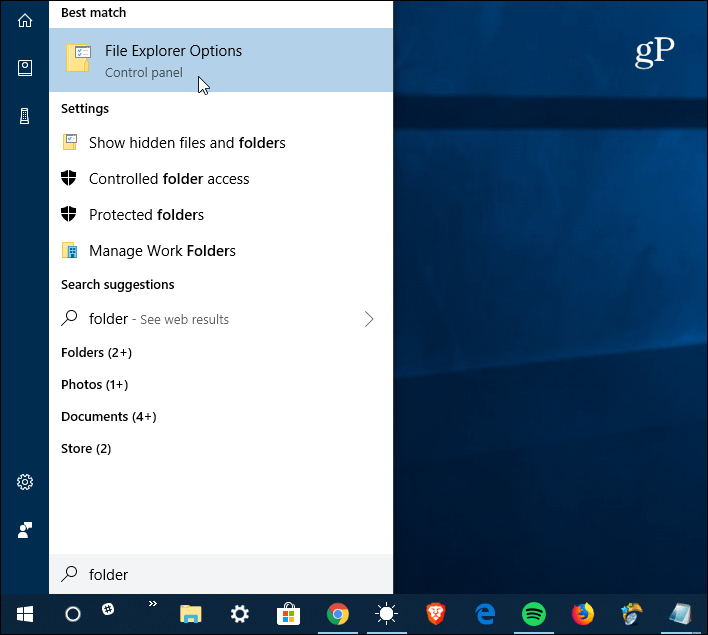
Hangi yolu yaparsanız yapın, Dosya Gezgini Seçenekleri penceresi açılır. Oradan, Görünüm sekmesi. Gelişmiş Ayarlar bölümünün altında aşağı kaydırın ve “Önceki klasör pencerelerini oturum açarken geri yükle” seçeneğini işaretleyin ve tıklayın Uygulamak.
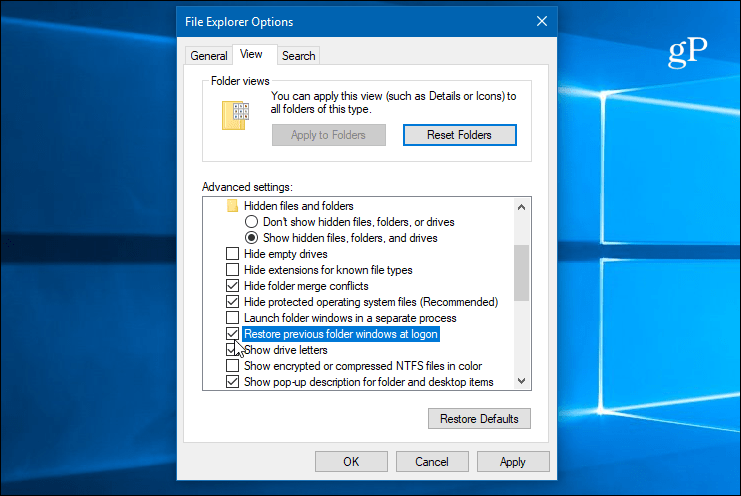
Hepsi bu kadar. Şimdi, Windows 10 sisteminizi bir sonraki başlatışınızda, yeni oturumu başlatmak için yeniden oturum açtığınızda o sırada açık olan tüm klasörler yeniden açılacaktır. Ve bu özellik, bıraktığım yerde Cortana’n Pick Up'ın bir parçası değil. Bu nedenle, etkinleştirdiyseniz, yalnızca giriş yaptığınızda dokümanlar ve uygulamalar açılır, artık klasörleriniz de açılır. Bu, daha hızlı çalışmaya geri dönebileceğiniz için uygunsuz yeniden başlatmaları kolaylaştırabilir.
Ayrıca, eğer daha büyük bir yaşınız varsa,sistemi, bu özelliğin etkinleştirilmesi makinenizin önyükleme süresini etkileyebilir. Örneğin, birden fazla fotoğraf veya video içeren bir klasörünüz varsa, küçük resimlerin oluşturulması biraz zaman alabilir. Yine de, bunun bir seçenek olduğunu bilmek güzel ve kaliteli bir işlemci, geniş RAM ve SSD ile modern bir sistemdeyseniz, önyükleme süresinde bir fark göremezsiniz. Elbette, önyükleme işlemini hızlandırmaya yardımcı olmak için başlangıç programlarını her zaman devre dışı bırakabilirsiniz.







![Windows Home Server'a Windows 7 İstemci Bilgisayar Nasıl Eklenir [sürüm 1]](/images/howto/how-to-add-a-windows-7-client-pc-to-windows-home-server-version-1.png)


yorum Yap